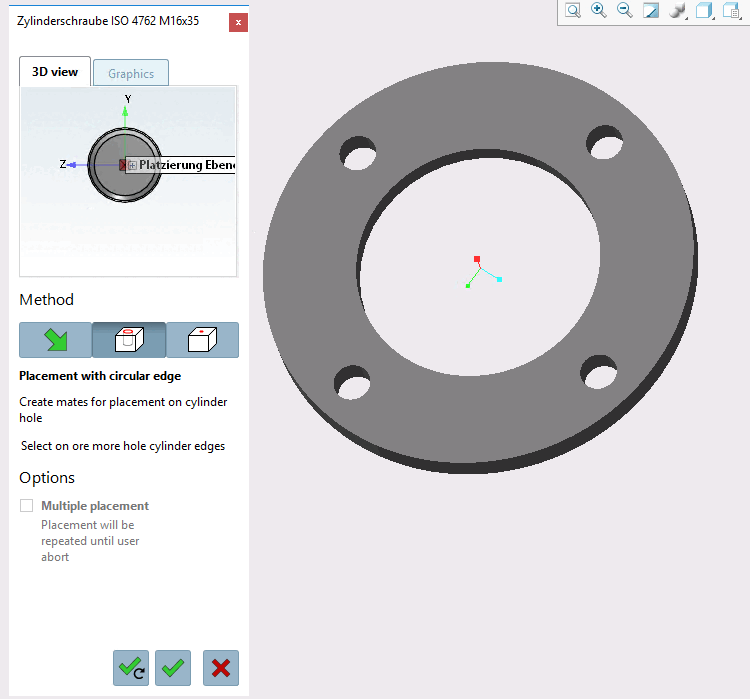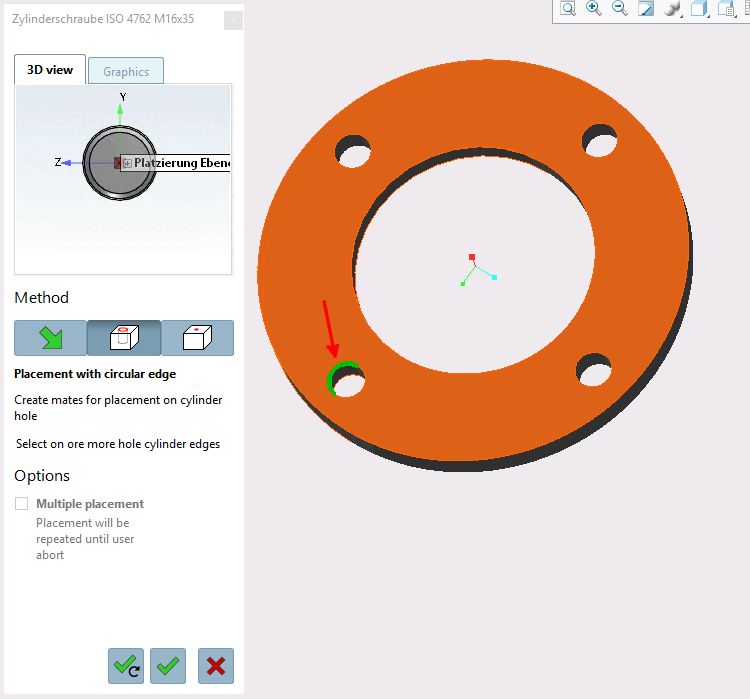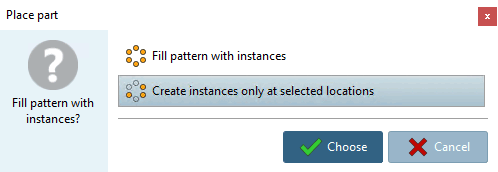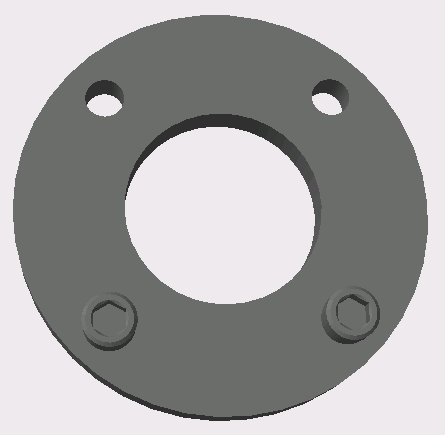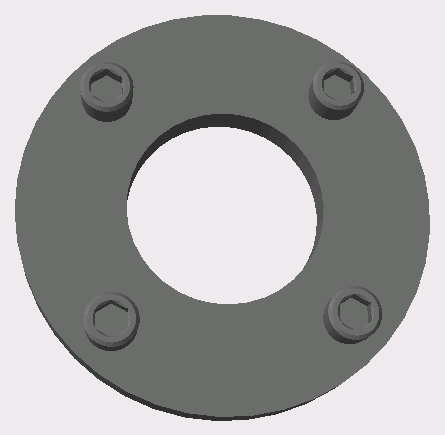Sind im Platzierungsteil Muster vorhanden, werden diese erkannt und es erscheint ein entsprechender Dialog.
Ausgangssituation: Nachdem Sie das Platzierungsteil
an das CAD-System mittels An CAD übertragen [Transfer to CAD]
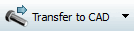 übergeben haben, wechselt die Ansicht zurück zum CAD
und der Platzierungsdialog wird geöffnet.
übergeben haben, wechselt die Ansicht zurück zum CAD
und der Platzierungsdialog wird geöffnet.
Selektieren Sie ein oder auch mehrere Bohrungen.
Klicken Sie auf die Schaltfläche Mehrfach platzieren [Place multiple]
 (Dialog bleibt offen am Schluss) oder Einmal platzieren [Place once]
(Dialog bleibt offen am Schluss) oder Einmal platzieren [Place once]
 .
.-> Es erscheint das Dialogfenster Bauteil platzieren [Place part] mit der Abfrage "Möchten Sie das Muster mit Instanzen füllen?"
-> Die gewünschten Instanzen werden platziert.
Schließen Sie gegebenenfalls den 3Dfindit Platzierungsdialog mittels Dialog schließen [Close dialog]
 .
.